卸载软件提示找不到文件怎么办?卸载软件提示找不到文件的解决方法 |
您所在的位置:网站首页 › 卸载程序里面找不到要卸载的软件 › 卸载软件提示找不到文件怎么办?卸载软件提示找不到文件的解决方法 |
卸载软件提示找不到文件怎么办?卸载软件提示找不到文件的解决方法
|
当前位置:系统之家 > 系统教程 > 卸载软件提示找不到文件怎么办?
卸载软件提示找不到文件怎么办?卸载软件提示找不到文件的解决方法
时间:2021-08-18 10:36:30
作者:永煌
来源:系统之家
1. 扫描二维码随时看资讯
2. 请使用手机浏览器访问:
http://m.xitongzhijia.net/xtjc/20210818/222054.html
 本地下载
大地Windows10 64位激活版镜像 V2021.08
本地下载
大地Windows10 64位激活版镜像 V2021.08
大小:4.56 GB类别:Windows 10系统 下载:11768 我们有时候在使用电脑卸载一些软件的时候,会经常被系统提示到找不到该文件,这导致我们无法正常卸载这个软件,那么碰到这种情况应该怎么办?下面就和小编一起来看看有什么解决方法吧。 卸载软件提示找不到文件的解决方法 方法一 使用第三方软件清理注册表,把注册表中剩下的注册信息删除。推荐360安全卫士。【360安全卫士下载】
方法二 1、按下“Win+R”打开运行输入“regedit”回车打开注册表编辑器。
2、在打开的注册表编辑器中找到“HKEY_CURRENT_USER”,并点“HKEY_CURRENT_USER”打开下拉。
3、在HKEY_CURRENT_USER展开项中找到“software”,并点击software前面的小三角。
4、可在其中逐个查看把卸载了的软件注册信息删除即可。一般为软件的拼音名称。
5、也可在注册表编辑器中点击“编辑—》查找”,找到删除即可。
Steam如何添加好友?Steam添加好友的方法 下一篇 > Realtek音频管理器打不开怎么办?Realtek音频管理器打不开的解决方法 相关教程 Win11如何打开N卡控制面板?Win11打开NVIDIA... Win10一禁用签名开机就蓝屏怎么办? 电脑提示Windows找不到文件wt.exe怎么办? 强制禁用驱动签名有什么风险? Win10无法打开启动配置数据存储怎么办? Win10怎么关闭无线网卡?Win10禁用无线网卡 Win10怎么关闭节能模式?节能模式关闭教程 Win10打开nvidia控制面板闪退怎么办?Win10打... 如何在Windows11上卸载适用于Android的Window... 如何在Windows11上删除未满足系统要求提醒?
什么显卡挖矿收益最高?2021ETH显卡算力排行榜! 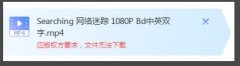
迅雷提示版权限制无法下载怎么办?迅雷版权限制解除方法 
视频播放器哪个好用?播放器排行榜前十名推荐 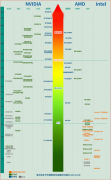
笔记本显卡天梯图2021年4月最新 笔记本显卡天梯图 发表评论共0条  没有更多评论了
没有更多评论了
评论就这些咯,让大家也知道你的独特见解 立即评论以上留言仅代表用户个人观点,不代表系统之家立场 |
【本文地址】





